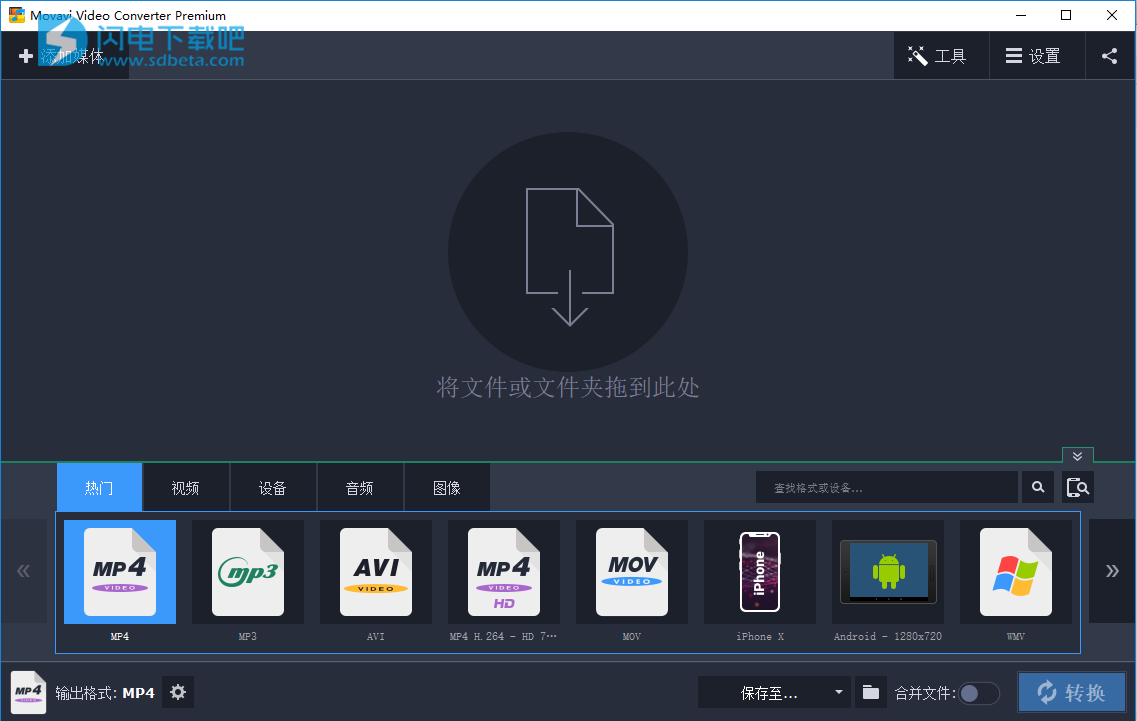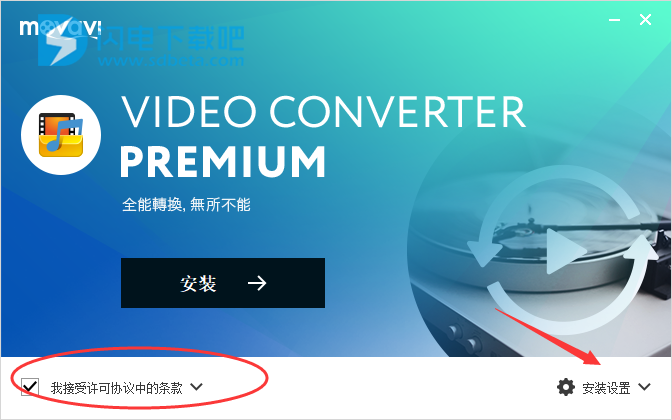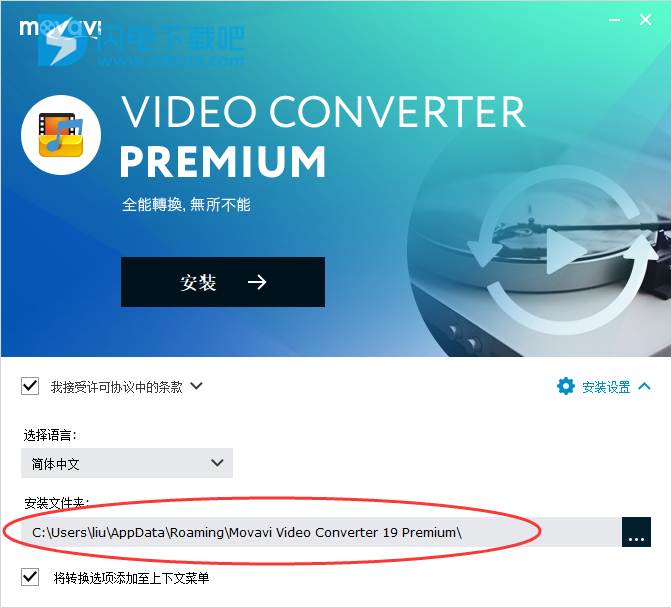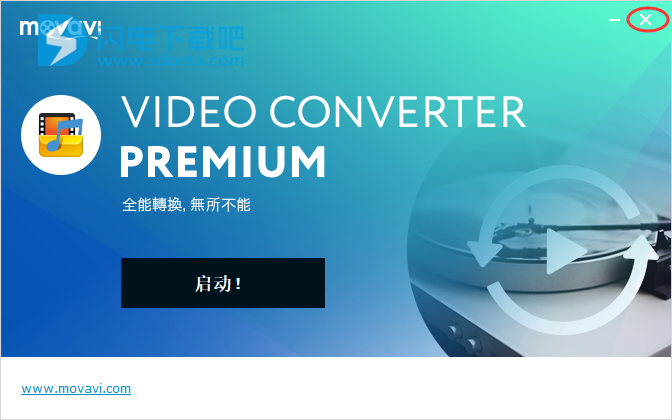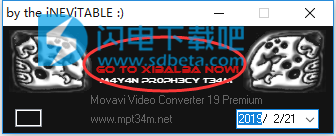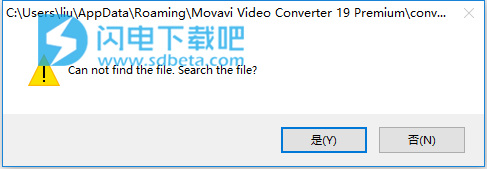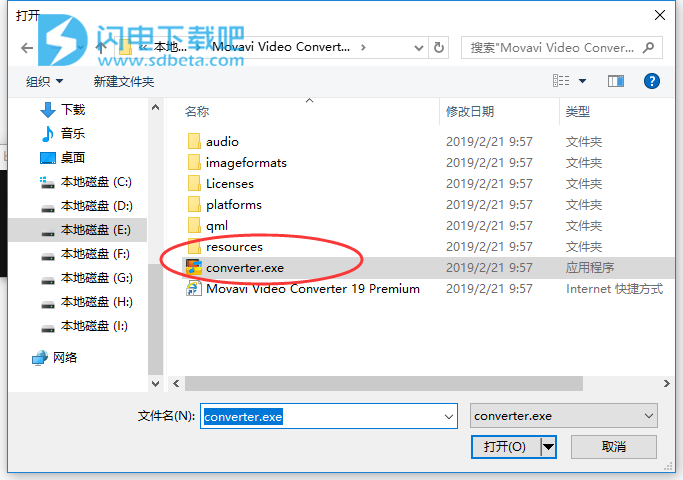Movavi Video Converter破解版是一款功能强大的视频转换器,使用可帮助用户快速变更影片档案、相片和其他数位媒体的格式,界面简单友好,使用简单流畅,转换速度快,并且能够保障高品质的数据,软件支持各种文件格式,不仅能够处理处理视频,还能当做音频转换、影音转换,甚至影像转换。让你可以在任何设备上进行播放,轻松享受你的视频和音乐,如果你想要提高你的视频质量,你还可以进行一些常见的调整和标准化声级、修剪、合并、裁剪和旋转等操作,效果还是非常不错的,本次小编带来最新破解版, 含破解补丁,快速破解软件, Premium版功能更加完善,有需要的朋友不要错过了!
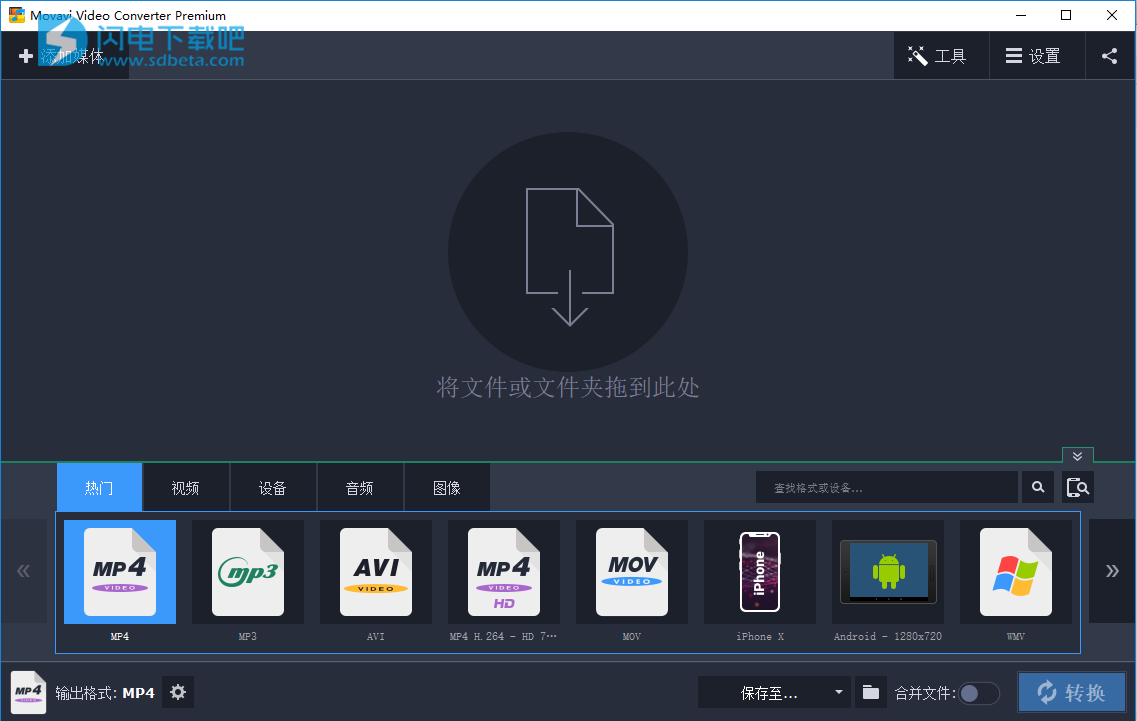
安装破解教程
1、在本站下载并解压,如图所示,得到MovaviVideoConverterSetup.exe安装程序和movavi.video.converter.19.premium-MPT.exe破解补丁

2、双击MovaviVideoConverterSetup.exe运行,如图所示,勾选我接受许可协议中的条款,然后点击安装设置
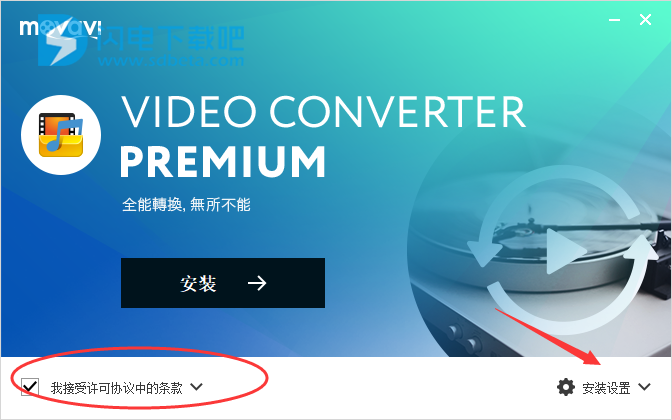
3、选择安装文件夹,然后点击安装
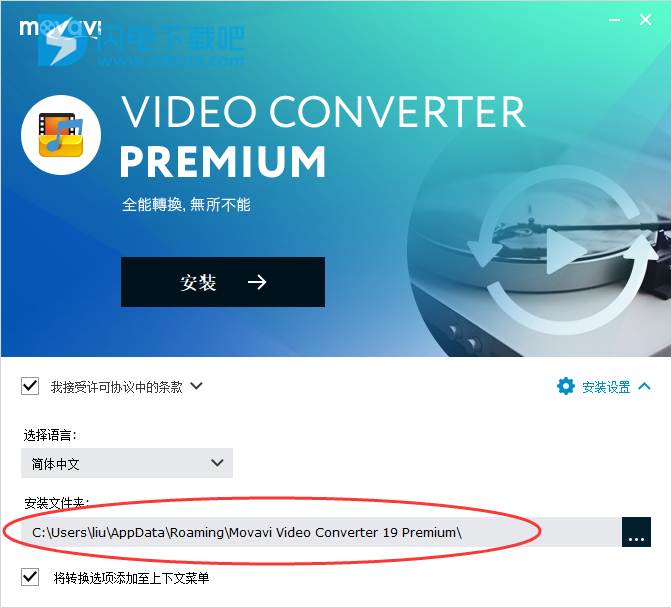
4、安装完成,点击关闭界面
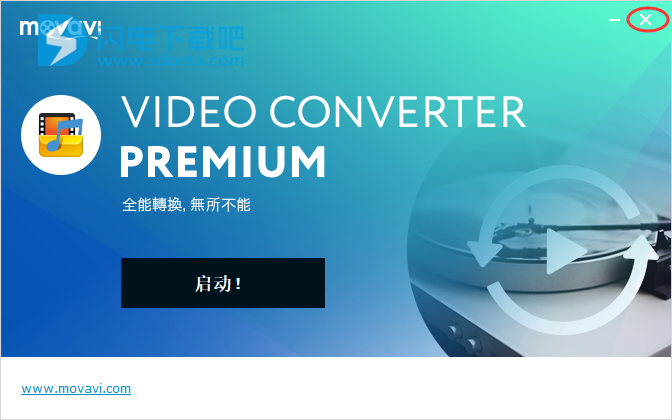
5、运行movavi.video.converter.19.premium-MPT.exe破解补丁,如图所示,点击中间的文字
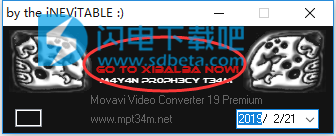
6、出现以下提示,点击是
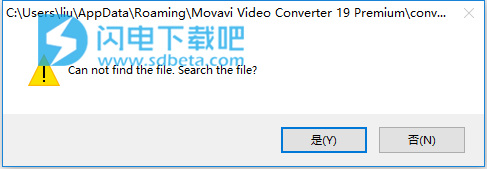
7、打开安装目录中的converter.exe即可
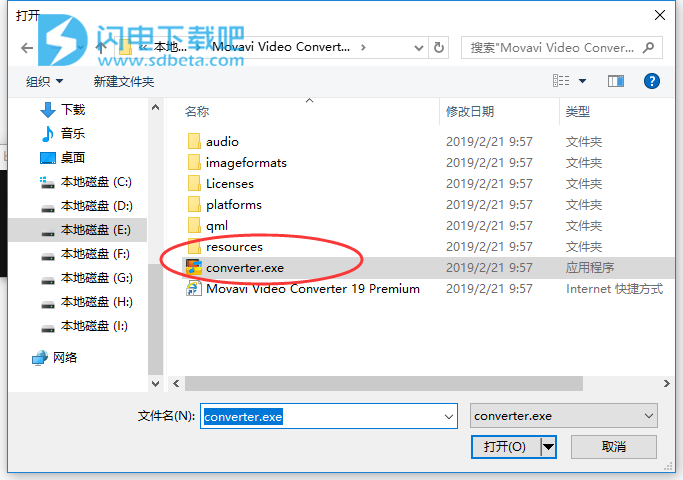
软件特色
1、快如闪电的转换速度。即时转换网路上喜爱的电影和短片
2、不受装置和格式的限制。利用各种常用格式将自制影片传输到各种来源
3、音乐和照片也难不倒它。按一下按钮即可转换音讯档案、将影像变成GIF等
4、轻松编辑。旋转、裁剪短片及稳定化,必要时还能修正品质Premium
新功能介绍
一、第19 版的全新功能– 效果
为影片作品套用全新的效果,可以修复垂直影片、删除鱼眼效果和使用彩色滤镜等等。
注意:所有效果在Movavi Video Converter Premium 中都能使用。
二、满足各种需求的影片转档软体
1、飙风疾速
运用SuperSpeed技术,让转换媒体档案就像复制档案一样快速。
使用NVIDIA ® CUDA ®、NVENC、NVDEC、Intel ® HD Graphics和AMD ®硬件加速来提高转换速度
充分运用多核心处理器的效能,有效率地为档案分批解码。
2、取用所有常用格式
可在超过180个不同的媒体格式间转换,包括AVI、MKV、MOV、MP4;AAC、MP3、OGG;GIF、JPG、PNG等。
备有200多个各种常用装置的专用预设值供您选择,包括iPhone、iPad、Samsung Galaxy、Sony PlayStation等装置的最新机型。
透过即时辨识功能自动侦测您的装置
3、见证最高水准的品质
保留影片的原始品质,包括HD 和Ultra HD 影片
享有最佳压缩效益,保证处理程序零错误
使用精心设计的内建设定,不需要透过试验来寻求更好的效果
软件优势
1、您的装置无法正确开启档案吗?
有了我们的转换工具,您可以将任何档案的格式轻松变更为TV、平板电脑或智慧型手机能辨识的格式。
2、还在寻找容易使用的转换工具吗?
不必再寻寻觅觅了。这款应用程式拥有直觉式的介面,即使没有经过训练的使用者也能轻松浏览。
3、急着要缩小档案大小吗?
本应用程式中的档案经压缩即适合上传网路、复制到记忆卡或更适合平板电脑的容量限制。请使用我们的VBR 预设组合来取得更好的效果。
4、影片的音量太小声了吗?Premium
您也可以使用转档器来调整音量太小声的短片。
5、想要按照最好的大小/品质比率储存影片吗?
如果您对影片的大小和品质同样在意,请使用Movavi 影片转档软体。每个像素都能完整保留!
6、想要让连续镜头更稳定、旋转或插入浮水印吗? Premium
使用Premium 版本的转换器即可一次编辑一个或多个档案– 无论档案有否经过转换,都能修剪并旋转,还能稳定摇晃的影片、增加字幕和浮水印、改善品质等等。
7、打算将不同装置拍摄的影片转换成同一种格式吗?
将度假时利用不同摄影机和手机拍摄的所有录影画面转换成同一种格式。我们的软体能协助您!
使用教程
一、转换媒体文件
第1步:打开媒体文件
在文件资源管理器中找到要转换的文件,然后将它们拖到Movavi Video Converter Premium窗口中。 现在,文件将添加到转换队列中。
第2步:选择输出格式
1.单击“视频”选项卡以显示视频格式和预设列表。
2.视频格式按组分类。单击要使用的输出格式的组。
3.将出现预设列表。在这里,您可以为文件选择不同的分辨率,或选择没有指定分辨率的预设以使用原始分辨率进行转换(例如,“MOV”)。
当前选择的输出格式将显示在窗口的底部。
第3步:编辑文件(可选)
如果文件需要快速编辑,请单击旁边的“编辑”按钮。编辑器窗口将打开,您可以在其中快速修剪,裁剪和调整文件。
第4步:选择输出文件夹
在窗口底部,选中Save to框以查看新转换文件的保存位置。要将它们保存到其他文件夹,请单击文件夹图标,然后在“文件资源管理器”框中选择新位置。
第5步:转换
最后,单击右下角的CONVERT开始处理文件。
二、转换视频
第1步:打开视频
在开始之前,您需要在Movavi Video Converter Premium中打开视频。
1.单击顶部的“添加媒体”按钮,然后从弹出菜单中选择“添加视频”。
2.将打开“文件资源管理器”对话框。选择要转换的文件。
3.单击“打开”。现在,文件将添加到文件列表中。
第2步:选择输出格式
在窗口的下半部分,您将找到输出格式列表。
1.单击“视频”选项卡。
2.单击要使用的格式。例如,MOV。
3.使用您要使用的编解码器和分辨率选择预设。要在不更改分辨率的情况下进行转换,请单击标记为“与输入相同”的行。例如:“MOV”或“AVI MPEG-4 - 原始大小”
第3步:编辑和修剪视频
如果要编辑其中一个视频,请单击其旁边的“编辑”按钮以打开“编辑器”窗口。
选择音轨
选择字幕轨道
修剪文件
第4步:检查输出文件夹
在窗口底部,选中“保存到”框。这是输出文件的保存位置。要使用其他文件夹,请单击文件夹图标,然后选择新的输出文件夹。
最后,单击CONVERT按钮开始处理视频。这可能需要几秒到几个小时,具体取决于视频文件的大小和数量。
三、转换为设备
如何转换设备的视频
每个设备对其可播放的视频类型都有特定要求,一些旧设备仅支持少数几种视频格式。为确保您能够在设备上观看视频,请使用专为您的设备创建的输出预设进行转换,并自动选择所有必要的输出设置。这样,您就不必查看手机支持的格式,因为它们都是为您选择的。
自动查找您的设备
如果您要转换为智能手机或平板电脑,请通过USB连接设备,转换器将自动检测它并推荐最佳输出格式。
第1步:添加文件
打开要转换的文件。
第2步:打开“设备”选项卡
在窗口的下半部分,单击“设备”选项卡,以查看设备预设列表。
第3步:找到你的品牌
在“设备”列表中,使用左侧和右侧的箭头滚动列表并找到设备的制造商,然后单击它以查看设备型号列表。
如果您未在列表中看到设备的品牌,请尝试使用搜索栏,或使用常规类别,例如Android,电视或平板电脑。
第4步:找到您的设备
从所选品牌列表中选择您的设备,然后单击它以选择它作为输出格式。现在,自动选择格式,编解码器和分辨率以使其适合您的设备。
第5步:转换
单击“保存到”旁边的文件夹图标以选择要保存视频的位置,然后单击“转换”以开始处理文件。
视频准备就绪后,您只需将它们上传到设备即可。
*预设是特定设备的预制配置,包含此设备所需的所有必要媒体属性。